基于最新的Python 3.8版本。
当我们从Python官方网站下载并安装好Python 3.x后,
我们就直接获得了一个官方版本的解释器:CPython。
这个解释器是用C语言开发的,所以叫CPython。
在命令行下运行python就是启动CPython解释器。
本文所有代码只确保在CPython 3.x版本下运行。
|------------------------------------|
用Python可以做什么?可以做日常任务,比如自动备份你的MP3;
可以做网站,很多著名的网站包括YouTube就是Python写的;
可以做网络游戏的后台,很多在线游戏的后台都是Python开发的。
Python当然也有不能干的事情,比如写操作系统,这个只能用C语言写;
写手机应用,只能用Swift/Objective-C(针对iPhone)和Java(针对Android);
写3D游戏,最好用C或C++。
|------------------------------------|
Python是著名的 “龟叔” Guido van Rossum 在1989年圣诞节期间编写的一个编程语言。
如果要编写一个电子邮件客户端,如果先从最底层开始编写网络协议相关的代码,那估计一年也开发不出来。
但是,使用Python的话,因为已经有了针对电子邮件协议的SMTP库,
针对桌面环境的GUI库,
在这些已有的代码库的基础上开发,一个电子邮件客户端几天就能开发出来。
Python就为我们提供了非常完善的基础代码库,
覆盖了网络、文件、GUI、数据库、文本等大量内容,
被形象地称作“内置电池(batteries included)”。
许多大型网站就是用Python开发的,例如YouTube、Instagram,还有国内的豆瓣。
很多大公司,包括Google、Yahoo等,甚至NASA(美国航空航天局)都大量地使用Python。
Python适合开发哪些类型的应用?
首选是网络应用,包括网站、后台服务等等;
其次是许多日常需要的小工具,包括系统管理员需要的脚本任务等;
|------------------------------------|
Python的缺点。
第一个缺点就是运行速度慢,和C程序相比非常慢,
因为Python是解释型语言,你的代码在执行时会一行一行地翻译成CPU能理解的机器码,
这个翻译过程非常耗时,所以很慢。
而C程序是运行前直接编译成CPU能执行的机器码,所以非常快。
第二个缺点就是代码不能加密。
如果要发布你的Python程序,实际上就是发布源代码,
这一点跟C语言不同,C语言不用发布源代码,只需要把编译后的机器码(也就是你在Windows上常见的xxx.exe文件)发布出去。
凡是编译型的语言,都没有这个问题,
而解释型的语言,则必须把源码发布出去。
|------------------------------------|
因为Python是跨平台的,它可以运行在Windows、Mac和各种Linux/Unix系统上。
在Windows上写Python程序,放到Linux上也是能够运行的。(假如不涉及到特殊的底层API的话)
|------------------------------------|
安装Python 3.8
目前,Python有两个版本,一个是2.x版,一个是3.x版,这两个版本是不兼容的。
由于3.x版越来越普及,我们以最新的Python 3.8版本为基础。
|------------------------------------|
在Mac上安装Python
如果你正在使用Mac,系统是OS X>=10.9,那么系统自带的Python版本是2.7。
要安装最新的Python 3.8,有两个方法:
方法一:从Python官网下载Python 3.8的安装程序,下载后双击运行并安装;
方法二:如果安装了Homebrew,直接通过命令brew install python3安装即可。
|------------------------------------|
在Windows上安装Python
首先,根据你的Windows版本(64位还是32位)从Python的官方网站
下载Python 3.8对应的64位安装程序或32位安装程序,然后,运行下载的exe安装包:
特别要注意勾上Add Python 3.8 to PATH,然后点“Install Now”即可完成安装。
|------------------------------------|
运行Python
安装成功后,打开命令提示符窗口,敲入python后,会出现两种情况:
情况一:
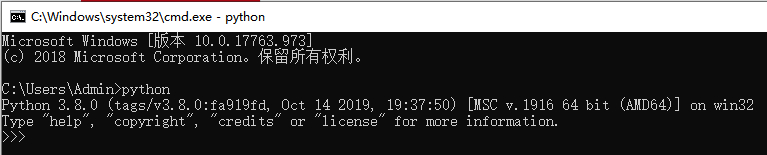
看到上面的画面,就说明Python安装成功!
你看到提示符>>>就表示我们已经在Python交互式环境中了,
可以输入任何Python代码,回车后会立刻得到执行结果。
现在,输入exit()并回车,就可以退出Python交互式环境(直接关掉命令行窗口也可以)。
|------------------------------------|
情况二:得到一个错误:
如果在安装时漏掉了勾选Add Python 3.8 to PATH,
那就要手动把python.exe所在的路径添加到Path中。
如果你不知道怎么修改环境变量,
建议把Python安装程序重新运行一遍,务必记得勾上Add Python 3.8 to PATH。
|------------------------------------|
要运行代码,需要Python解释器去执行.py文件。
Python解释器有以下几种:
CPython
当我们从Python官方网站下载并安装好Python 3.x后,
我们就直接获得了一个官方版本的解释器:CPython。
这个解释器是用C语言开发的,所以叫CPython。
在命令行下运行python就是启动CPython解释器。
CPython是使用最广的Python解释器。
所有代码也都在CPython下执行。
CPython用>>>作为提示符,
|------------------------------------|
IPython
IPython是基于CPython之上的一个交互式解释器,
也就是说,IPython只是在交互方式上有所增强,
但是执行Python代码的功能和CPython是完全一样的。
IPython用In [序号]:作为提示符。
|------------------------------------|
PyPy
PyPy是另一个Python解释器,它的目标是执行速度。
PyPy采用JIT技术,对Python代码进行动态编译(注意不是解释),所以可以显著提高Python代码的执行速度。
绝大部分Python代码都可以在PyPy下运行,但是PyPy和CPython有一些是不同的,
这就导致相同的Python代码在两种解释器下执行可能会有不同的结果。
|------------------------------------|
Jython
Jython是运行在Java平台上的Python解释器,可以直接把Python代码编译成Java字节码执行。
IronPython
IronPython和Jython类似,只不过IronPython是运行在微软.Net平台上的Python解释器,
可以直接把Python代码编译成.Net的字节码。
|------------------------------------|
小结
Python的解释器很多,但使用最广泛的还是CPython。
如果要和Java或.Net平台交互,最好的办法不是用Jython或IronPython,
而是通过网络调用来交互,确保各程序之间的独立性。
|------------------------------------|
本文所有代码只确保在CPython 3.x版本下运行。
|------------------------------------|
在正式编写第一个Python程序前,我们先复习一下什么是命令行模式和Python交互模式。
命令行模式
在Windows开始菜单选择“命令提示符”,
就进入到命令行模式,它的提示符类似C:\>
┌────────────────────────────────────────────────────────┐
│Command Prompt - □ x │
├────────────────────────────────────────────────────────┤
│Microsoft Windows [Version 10.0.0] │
│(c) 2015 Microsoft Corporation. All rights reserved. │
│ │
│C:\> _ │
│ │
└────────────────────────────────────────────────────────┘|------------------------------------|
Python交互模式
在命令行模式下敲命令python,就看到类似如下的一堆文本输出,
然后就进入到Python交互模式,它的提示符是>>>
┌────────────────────────────────────────────────────────┐
│Command Prompt - python - □ x │
├────────────────────────────────────────────────────────┤
│Microsoft Windows [Version 10.0.0] │
│(c) 2015 Microsoft Corporation. All rights reserved. │
│ │
│C:\> python │
│Python 3.7 ... on win32 │
│Type "help", ... for more information. │
│>>> _ │
│ │
└────────────────────────────────────────────────────────┘|------------------------------------|
在Python交互模式下输入exit()并回车,就退出了Python交互模式,并回到命令行模式:
┌────────────────────────────────────────────────────────┐
│Command Prompt - □ x │
├────────────────────────────────────────────────────────┤
│Microsoft Windows [Version 10.0.0] │
│(c) 2015 Microsoft Corporation. All rights reserved. │
│ │
│C:\> python │
│Python 3.7 ... on win32 │
│Type "help", ... for more information. │
│>>> exit() │
│ │
│C:\> _ │
│ │
└────────────────────────────────────────────────────────┘|------------------------------------|
了解了如何启动和退出Python的交互模式,我们就可以正式开始编写Python代码了。
在交互模式的提示符>>>下,直接输入代码,按回车,
就可以立刻得到代码执行结果。
现在,试试输入100+200,看看计算结果是不是300:
>>> 100+200
300
很简单吧,任何有效的数学计算都可以算出来。
|------------------------------------|
如果要让Python打印出指定的文字,可以用print()函数,
然后把希望打印的文字用单引号或者双引号括起来:
>>> print('hello, beyond')
hello, beyond
这种用单引号或者双引号括起来的文本在程序中叫 字符串
最后,用exit()退出Python交互环境
|------------------------------------|
命令行模式和Python交互模式
请注意区分命令行模式和Python交互模式。
在命令行模式下,可以执行python命令 进入Python交互式环境,
也可以执行python hello.py运行一个.py文件。
注意:执行一个.py文件只能在命令行模式执行。
Python交互式环境会把每一行Python代码的结果自动打印出来
例如,在Python交互式环境下,输入:
>>> 100 + 200 + 300
600
直接可以看到结果600。
|------------------------------------|
写一个calc.py的文件,内容如下:
# 想要输出结果,必须自己用print()打印出来。
print(100 + 200 + 300)
然后在命令行模式下执行, 可以看到结果:
C:\work>python calc.py
600
|------------------------------------|
总结:
Python交互模式的代码是输入一行,执行一行,
在Python交互式模式下,可以直接输入代码,然后执行,并立刻得到结果。
命令行模式下直接运行.py文件,是一次性执行该文件内的所有代码。
在命令行模式下,可以直接运行.py文件。
|------------------------------------|


























 被折叠的 条评论
为什么被折叠?
被折叠的 条评论
为什么被折叠?








